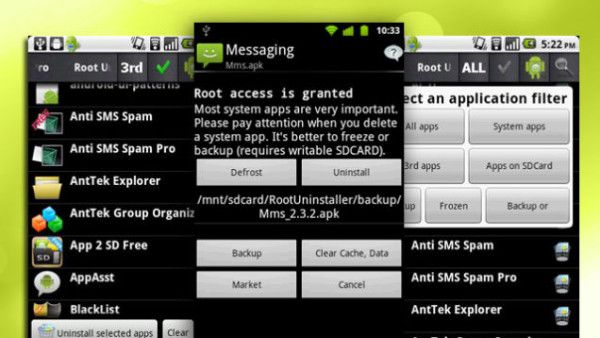Quando acquistiamo un nuovo smartphone, ritroviamo nel menu App preinstallate (bloatware), che spesso e volentieri sono poco gradite. In quanto sono app di cui non usufruiamo ed invadono solo la memoria del nostro smartphone, impedendoci di installarne altre. Sono innumerevoli i tentativi che abbiamo fatto per liberarcene, ma se otteniamo dei permessi di root possiamo finalmente dire addio a queste app ingombranti.
Quando acquistiamo un nuovo smartphone, ritroviamo nel menu App preinstallate (bloatware), che spesso e volentieri sono poco gradite. In quanto sono app di cui non usufruiamo ed invadono solo la memoria del nostro smartphone, impedendoci di installarne altre. Sono innumerevoli i tentativi che abbiamo fatto per liberarcene, ma se otteniamo dei permessi di root possiamo finalmente dire addio a queste app ingombranti.
Ma senza alcun dubbio ci è anche capitato di installare sul nostro smartphone app, che quando poi iniziavano a darci problemi oppure non erano più utili, si rifiutavano di disinstallarsi e questo perché siamo soliti quando installiamo un’app ad acconsentire senza leggere le condizioni. E quindi inconsapevolmente e scioccamente abbiamo accettato e permesso che queste app avessero i permessi di amministrazione.
Come liberarsene?
Poche mosse vi permetteranno di liberarvi di queste app. Aprendo il Menu delle Impostazioni cliccate nella sezione Sicurezza e selezionate la voce Amministratori dispositivo, in una lista saranno elencate le app a cui sono concessi questi permessi deselezionate le app che volete disinstallare.
Ma alcune app ancora una volta potrebbero nascondersi dalla lista che avete trovato poco prima nella Gestione delle applicazioni, rifiutandosi nuovamente di disinstallarsi. Dovrete per ovvi motivi quindi ottenere i permessi di root e usufruendo di Root Unistaller sarà possibile disinstallare o congelare applicazioni preinstallate sul telefono.
Quali sono le caratteristiche di Root Unistaller?
- Disinstallare applicazioni di sistema
- applicazioni congelare o disattivare bloatware, archivi e regolari (mantenere aggiornamenti)
- sbrinamento o applicazioni di abilitazione (prova gratuita o PRO)
- applicazione del sistema di backup. Apk a sdcard (che può reinstallare in seguito) e Dropbox
- Ripristina backup applicazioni
- applicazioni resettata allo stato nuova installazione
- Elimina definitivamente le applicazioni di sistema
- nascondi le mie applicazioni: lanciare un app congelata e automaticamente ricongelare in chiusura app (solo Pro, toccare Avvio-> pulsante Blocca)
- Esplora cartella dati applicazione, cartella del codice (es. modifica delle preferenze, è necessario AntTek File Explorer)